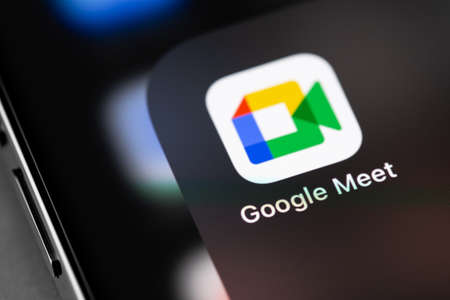Le problème de l’audio de Google Meet qui ne fonctionne pas peut se présenter de plusieurs façons.
Vous pouvez lancer votre vidéo, mais la personne à l’autre bout du fil ne vous entend pas, même si vous l’entendez.
Vos invités peuvent vous entendre, mais vous ne pouvez pas les entendre.
Le son pendant la réunion ne fonctionne pas pour les personnes présentes.
Ces problèmes apparaissent généralement dès que vous lancez la réunion et que les participants commencent à arriver.
Sommaire
Cause du dysfonctionnement de l’audio de Google Meet
Il existe de nombreuses raisons pour lesquelles vous pouvez rencontrer des problèmes audio pendant une session Google Meet. Il peut s’agir des paramètres audio de Google Meet, des pilotes audio de votre ordinateur ou même de problèmes avec votre microphone.
Ces problèmes peuvent survenir que vous utilisiez une machine Windows, un Mac, iOS ou Android. Dans la plupart des cas, les conseils de dépannage ci-dessous vous aideront à résoudre le problème, même si le processus de correction des paramètres système ou de mise à jour des pilotes peut varier d’un système à l’autre.
Comment résoudre le problème de l’audio de Google Meet qui ne fonctionne pas
Le processus de dépannage de ce problème consiste à valider de quel côté le problème se produit, puis à demander à la personne qui a des problèmes audio de suivre le processus de résolution.
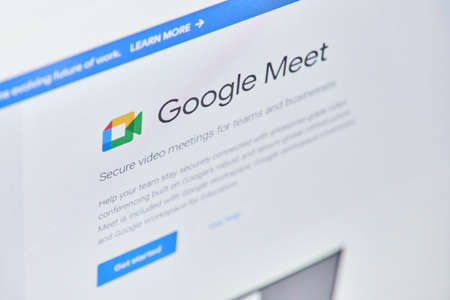
Avant d’aller trop loin, et nous le disons en toute sincérité et sans jugement, êtes-vous en sourdine ? L’une des erreurs les plus courantes commises par les participants à Google Meet est de couper le micro. Assurez-vous que le microphone de votre ordinateur est activé ou que celui de votre appareil mobile l’est. Si l’icône de microphone barrée d’une barre oblique apparaît en rouge dans votre session Google Meet, cela signifie que votre microphone est en sourdine. Cliquez sur l’icône pour rétablir le son de votre microphone. Si vous utilisez un microphone externe, vérifiez que le micro lui-même n’est pas doté d’un interrupteur de mise en sourdine.
Avant de commencer à résoudre vos problèmes de son, commencez par redémarrer votre système. Si vous êtes sur un ordinateur ou un portable, assurez-vous de redémarrer complètement votre système Windows ou Mac. Si vous utilisez un appareil mobile, redémarrez votre appareil Android ou iOS.
Une astuce pour déterminer quel utilisateur a des problèmes audio dans Google Meet consiste à demander à chacun de couper son micro. Demandez à chaque personne de débrancher son micro et de parler. Tous les autres participants écrivent dans la boîte de dialogue s’ils peuvent les entendre. L’un des utilisateurs n’entendra probablement aucun son. C’est cet utilisateur qui doit résoudre ses problèmes techniques.
La meilleure façon d’éviter les problèmes audio de Google Meet est de tester votre microphone et vos haut-parleurs avant la réunion. Si vous avez des problèmes de microphone, il faut les résoudre avant la réunion.
Il existe des étapes uniques pour résoudre les problèmes audio avec votre appareil Android ou pour régler les problèmes de son avec votre appareil iOS.
Assurez-vous que le bon microphone est sélectionné. Dans Google Meet, vous pouvez le faire en ouvrant les paramètres de Google Meet, en sélectionnant Audio dans le menu de gauche et en choisissant le bon microphone et les bons haut-parleurs dans les deux listes déroulantes.
Si votre microphone ou vos écouteurs sont des périphériques USB, il se peut que vous ayez des problèmes de port USB. Assurez-vous que votre port USB fonctionne avant de continuer.
Fermez tous les onglets ouverts dans votre navigateur. Si vous rencontrez des problèmes audio avec Google Meet dans le navigateur, il se peut que d’autres onglets ouverts interfèrent avec vos haut-parleurs ou votre microphone. Fermez tous les onglets pour résoudre ce problème. Pendant que vous y êtes, pensez également à vider le cache du navigateur pour supprimer tout problème persistant qui pourrait être à l’origine des problèmes.
Vérifiez si le Bluetooth est activé. Si vous n’avez pas désactivé le Bluetooth sur votre ordinateur, le son sera acheminé vers votre périphérique Bluetooth et vous n’entendrez peut-être personne dans la réunion. Il en va de même sur votre téléphone ; assurez-vous de désactiver Bluetooth sur votre appareil mobile. Si vous utilisez un appareil iOS, vous devrez peut-être également désactiver AirPlay.
Si l’audio de Google Meet ne fonctionne pas, il se peut que vous ayez des problèmes de pilote de périphérique audio. Prenez le temps de mettre à jour les pilotes de votre carte son. Pour ce faire, utilisez des applications de mise à jour de pilotes. Vous pouvez également consulter un site Web de téléchargement de pilotes et installer le pilote adapté à votre carte son.
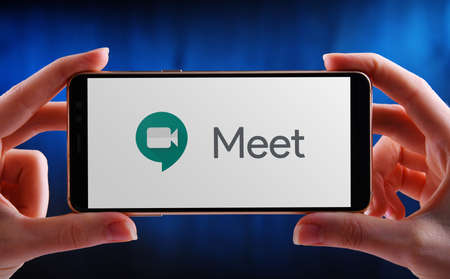
FAQ
Comment réparer un appareil photo sur Google Meet ?
Tout comme les problèmes audio, les problèmes de caméra peuvent avoir plusieurs causes et solutions. Pour plus d’informations, consultez notre guide pas à pas sur la résolution des problèmes de caméra de Google Meet. Heureusement, la plupart des problèmes de caméra sont résolus en quelques minutes seulement.
Comment réparer la vue en grille de Google Meet ?
Auparavant, des extensions tierces pouvaient être utilisées pour résoudre les problèmes d’affichage de la grille, mais Google ne prend plus en charge ces extensions. Aujourd’hui, vous pouvez opter pour la disposition en mosaïque plutôt que pour d’autres styles de disposition dans Meet afin de bénéficier d’une expérience optimale.